Ubuntu sisteminizin performansının yavaşladığını fark ettiniz mi? Ubuntu 18.04 (en son sürüm) çok güçlü bir Linux dağıtımı olsa da, zamanla kurulumunuz halsiz hale gelebilir.
Sisteminizin hızını etkileyebilecek çeşitli faktörler vardır:

- İndirdiğiniz programların sayısı
Kurulumunuzu hızlandırmanın ve optimize etmenin altı kolay yolu aşağıdadır.
Bilgisayarınızı Yeniden Başlatın
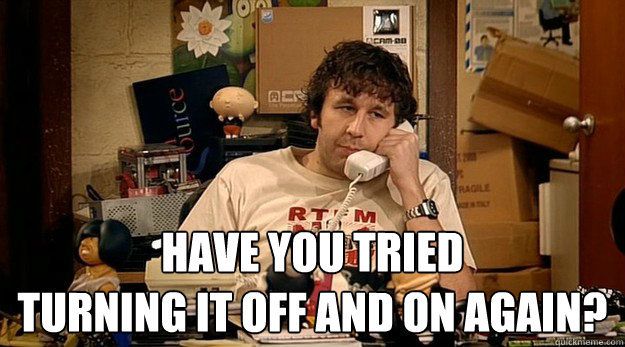
Bu adım açık bir adım gibi görünse de, normal Linux kullanıcıları için değildir. Bunun nedeni genellikle Linux sistemini yeniden başlatın 'a gerek duyulmamasıdır.
Bilgisayarınızı yeniden başlatmanıza gerek kalmadan uzun süre çalışabilme kabiliyetiyle bilinir. . Ancak, zaman içinde çalışan işlemler birikebilir ve hızınızı düşürebilir.
Geçici dosyaları manuel olarak silmek yerine, bilgisayarınızı yeniden başlatmanız çok daha kolaydır.
Sisteminiz sistem menüsüne erişemediğiniz bir noktaya yavaşladıysa, güç düğmesini kapatılana kadar basılı tutun.
Otomatik Düzenle Başlangıç Uygulamaları
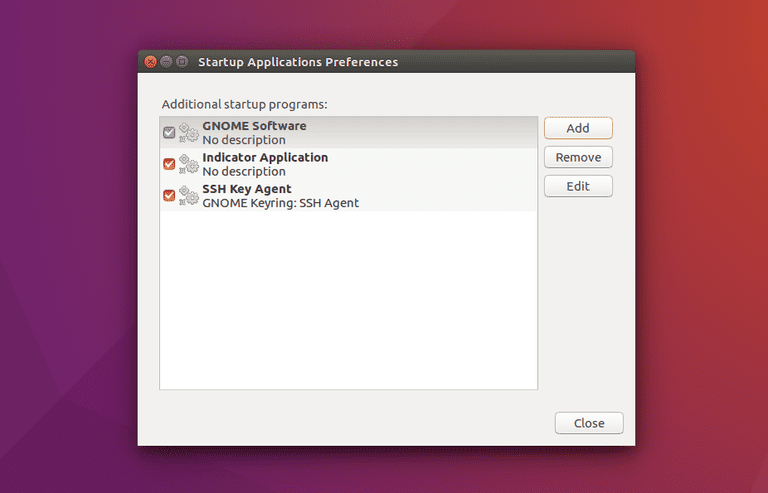
Makinenizi başlattığınızda, cihazınız önyüklendikten sonra başlamak üzere ayarlanmış birçok uygulamanız vardır. Bu çok fazla hafıza gerektiriyor.
Yeniden başlatma sırasında hangi uygulamaların başlatılacağı Başlangıç Uygulamalarıyardımcı programında düzenlenebilir.
İşlem basittir.
Sadece her zaman ihtiyaç duyduğunuz en önemli yazılımı veya Ubuntu uygulamaları 'i ekleyin ve istemediğiniz yazılımları kaldırın.
Önceden Yüklemeyi Kullan
Önceden Yükleme, sık kullandığınız uygulamaları izleyen ve izleyen bir arka plan hizmetidir. Kullanılan ikili dosyaları ve kitaplıkları hatırlar ve bunları bellekte önbelleğe alır.
Sonuç, uygulamalarınızın Preload kullanmadan olduğundan çok daha hızlı yükleneceği sonucudur.
Örnek olarak, Bilgisayarınızda çalışmaya başladığınızda her zaman Firefox kullanıyorsanız, dosyalar belleğe yüklenir. Bu nedenle, bilgisayarınıza giriş yaptığınızda, Firefox daha hızlı yüklenir.
Ubuntu’nun tüm dağıtımları varsayılan olarak Önceden Yükleme'yi kurmaz. Kurulumu kolaydır. Basitçe aşağıdaki komutu çalıştırın:
sudo apt-get install preload
Preload sisteminizin arka planda çalışacak ve hızlanacaktır. Çok fazla belleğiniz varsa, hızdaki artış önemli olabilir, % 20 ila% 60.
'den herhangi bir yere, Preload'ın en çok hangi uygulamaları kullandığınızı öğrenmesi biraz zaman alabilir. sık sık.
Disk Alanını Boşaltın
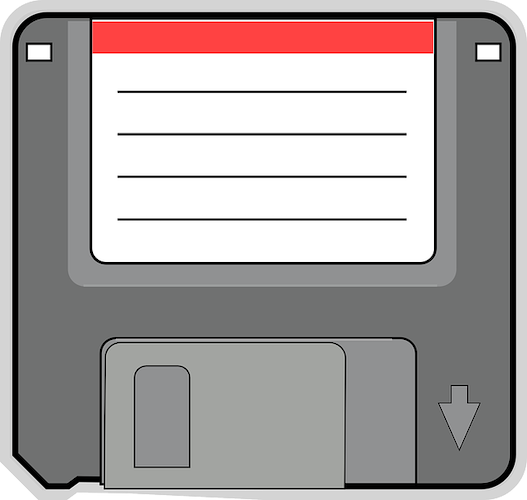
Yeni dosyalara ve programlara yer açmak için sistem depolama alanınızdaki karmaşayı temizlemek her zaman yararlıdır. Sınırlı depolama kapasiteniz varsa bu çok önemlidir.
Ubuntu hafif bir işletim sistemi olsa da, indirilenleri silmemesi nedeniyle depolama ile ilgili sorun sunabilir. ve yüklü yazılım paketleri.
Boş Çöp Kutusu
Geçici ve çöp dosyalarını bilgisayarınızdan kaldırmak yalnızca ihtiyacınız olmayan dosyalardan kurtulmaz; ayrıca sabit disk alanını boşaltır.
Dosya yöneticinizi açın ve çöp kutusu simgesine sağ tıklayın. Bu dosyaları kalıcı olarak silmek için “boş çöp kutusu” seçeneğini seçin.
Geçici Dosyaları Sil
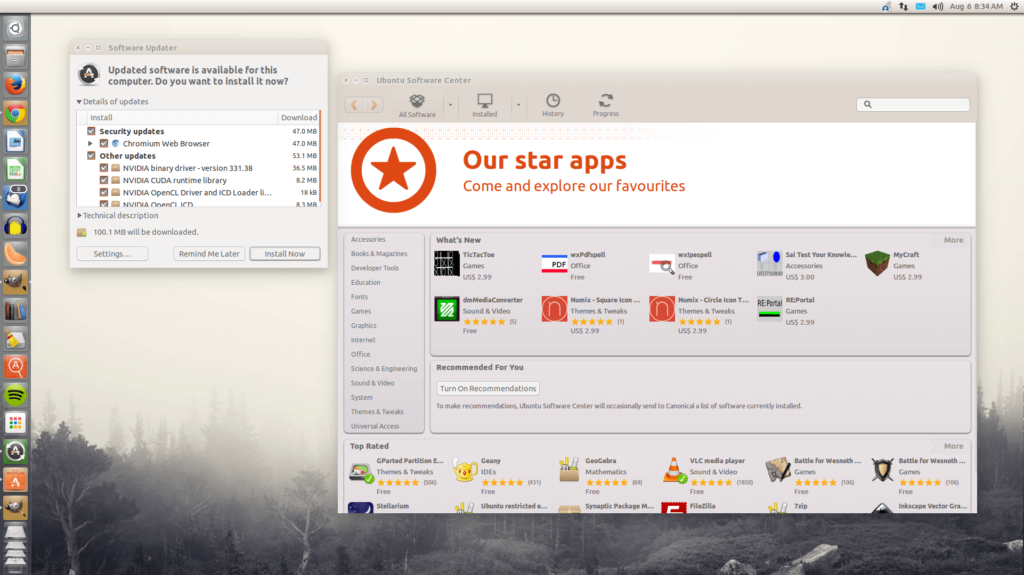
Bilgisayarınızda çok yer kaplayan birçok dosya var. Örneğin, geçici dosyalar, tarayıcı geçmişi ve önbellekler.
Bu dosyaların silinmesi sisteminizde biraz yer açacaktır. BleachBit.
adlı temizleme programı için Yazılım Merkezinize bakın. BleachBit'i indirdikten sonra kurmanız ve çalıştırmanız gerekir. Disk alanını boşaltır ve gizliliğinizi korur.
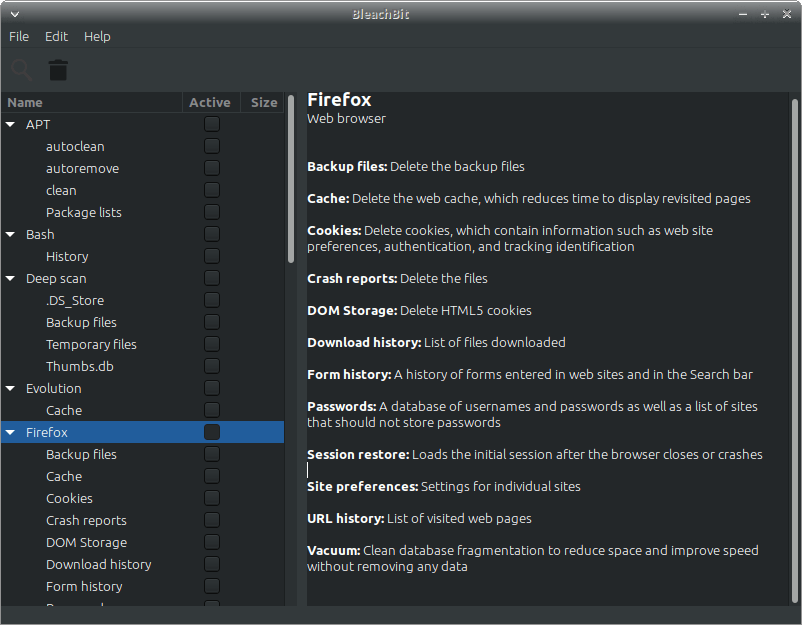
Disk Kullanımınızı Analiz Edin
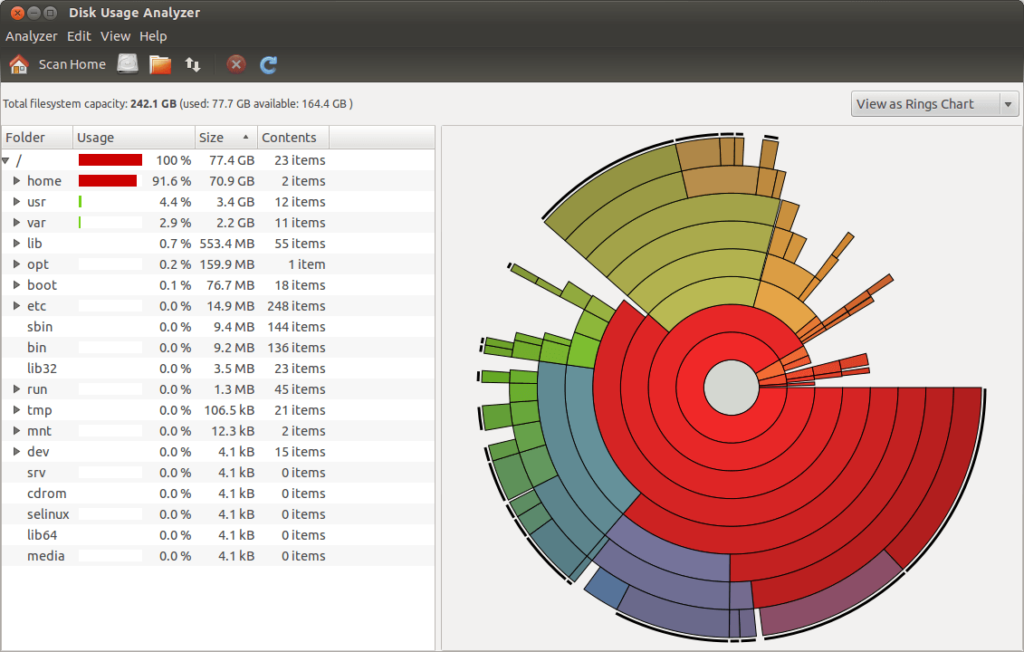
Çok fazla yer kaplamanız gerekmeyen çok büyük dosyalarınız olabilir. Ubuntu Linux, Disk Kullanımı Analizörü adında bir araca sahiptir.
Klasörlerinizi ve dosyalarınızı tarayacak ve hangi dizinlerin en büyük alanı kapladığının grafiksel görüntüsünü gösterecektir.
Bu araca Ubuntu panonuzdan erişebilirsiniz.
Grub Yapılandırmasını Değiştir
Varsayılan olarak, Grub Yapılandırması, hangi işletim sistemini önyüklemek istediğinizi seçmek için 10 saniyelik bir gecikme sağlar.
Bu yapılandırmaya girebilir ve süreyi 2 saniyeye kadar azaltabilirsiniz. Bu, yeniden başlatmanız için size 8 saniye kazandıracaktır.
Bu komutu ayarlamak için, değiştirin:
“GRUB_TIMEOUT=10” to “GRUB_TIMEOUT=2”
Yazılım Güncellemeleri Aynası
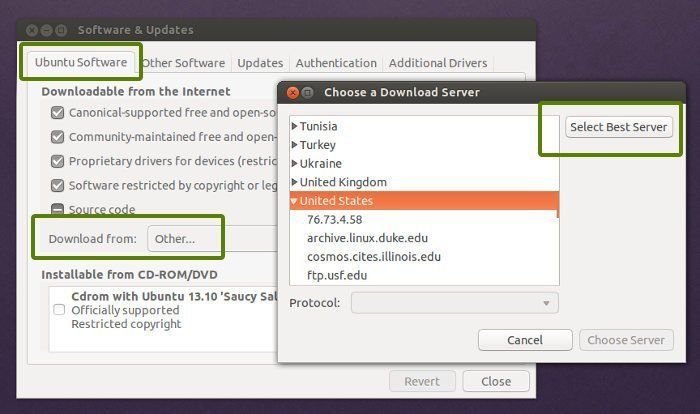
Seçin Ubuntu'nun güncellemelerini alabileceği en iyi sunucu.
Bu, özellikle olanlar için faydalıdır daha yavaş bir İnternet bağlantısı. Sisteminiz, yükseltme veya güncelleme işlemi yaparken güncelleme dosyalarına daha hızlı erişeceği en yakın sunucuyu aramak için bir test başlatır.
Bu yalnızca Ubuntu sisteminizi hızlandırmaz, aynı zamanda ayrıca eksik olan ve tüm yeni güvenlik hata düzeltmelerini içeren gerekli sürücüleri de kurun.
Bu altı adımı atmak Ubuntu kurulumunuzu hızlandıracaktır.